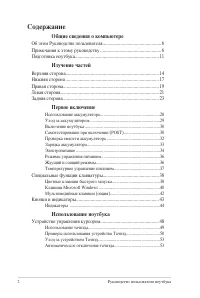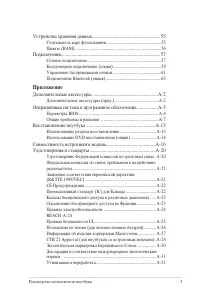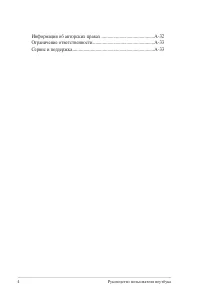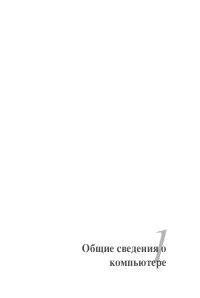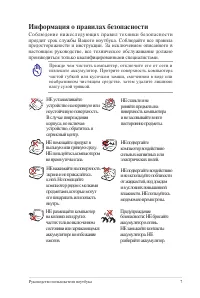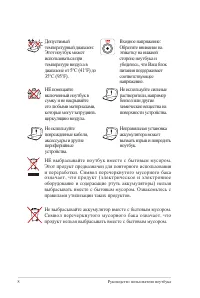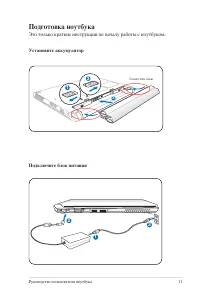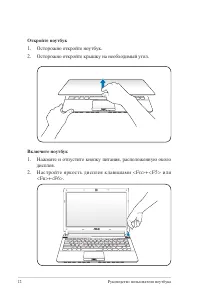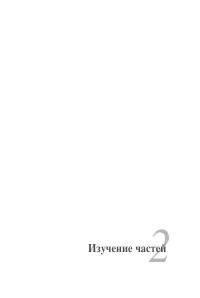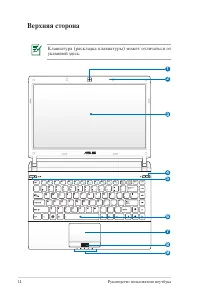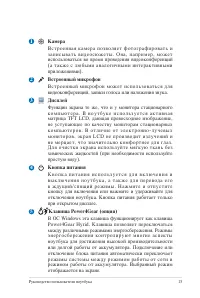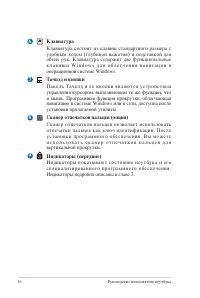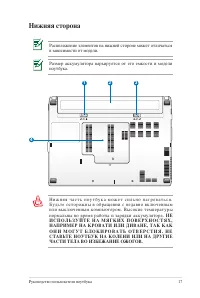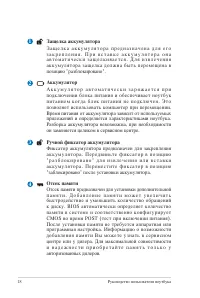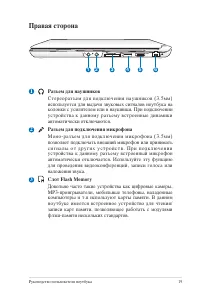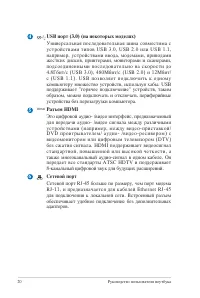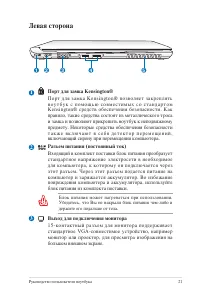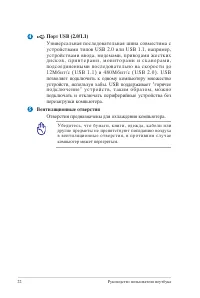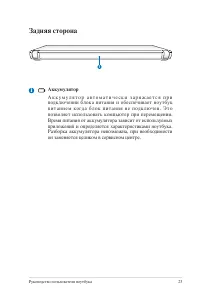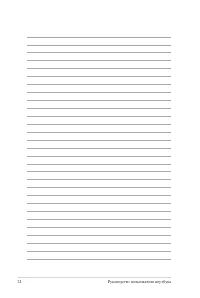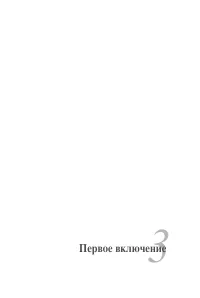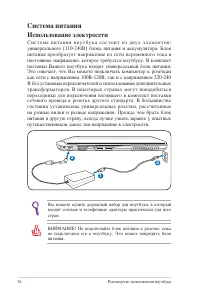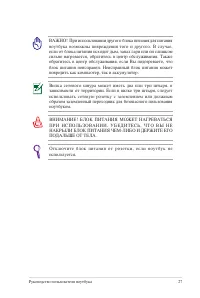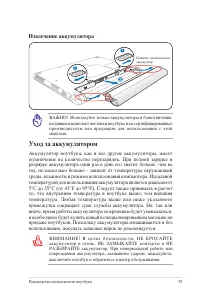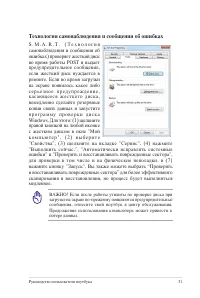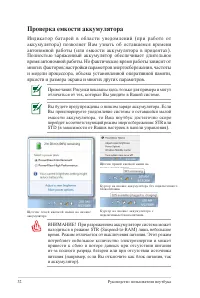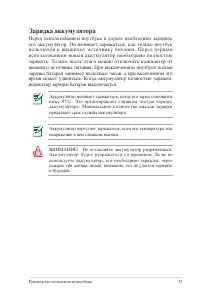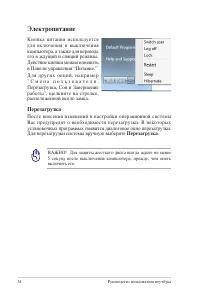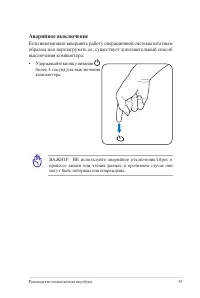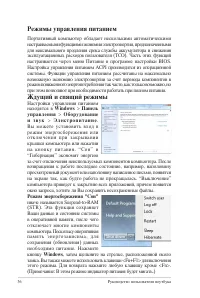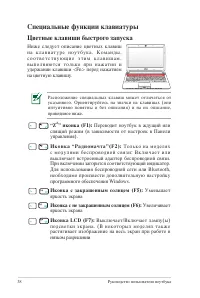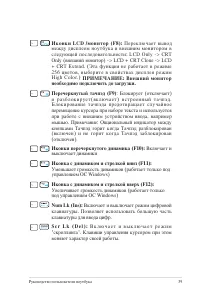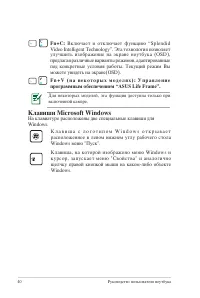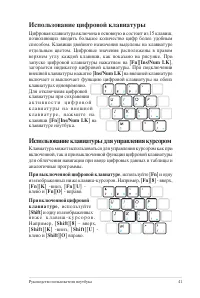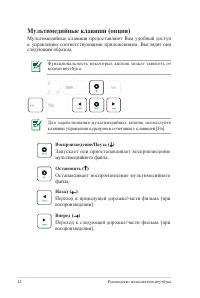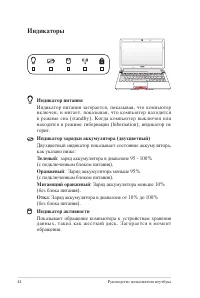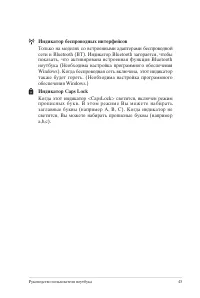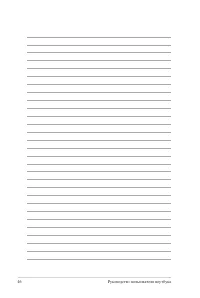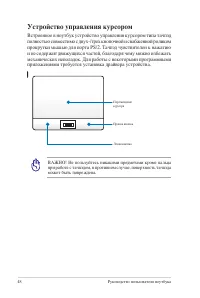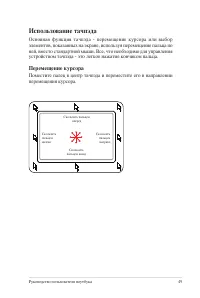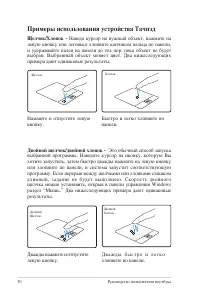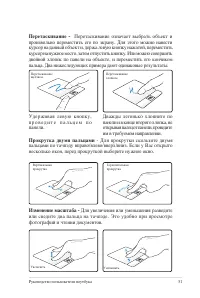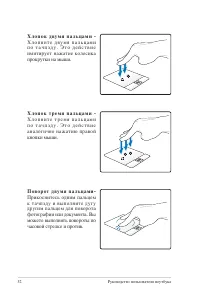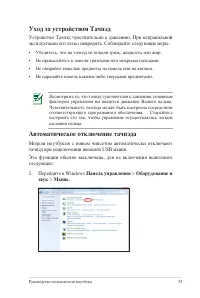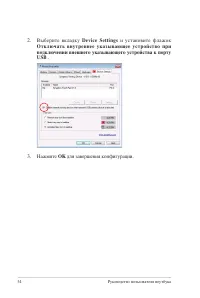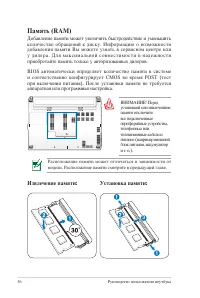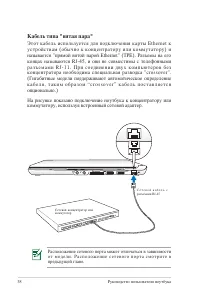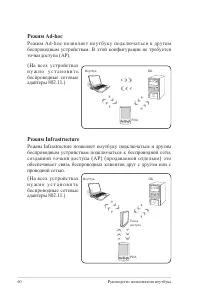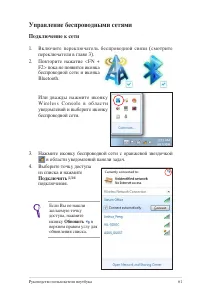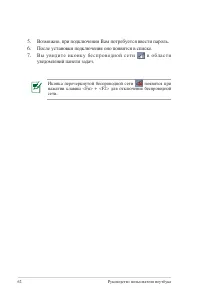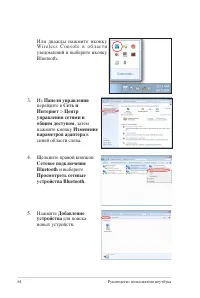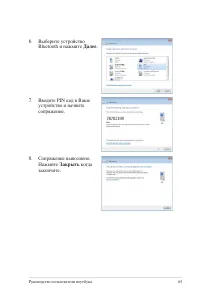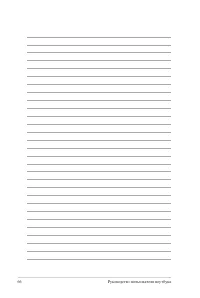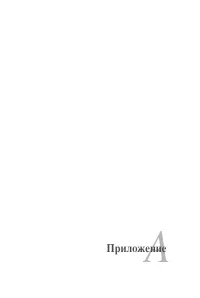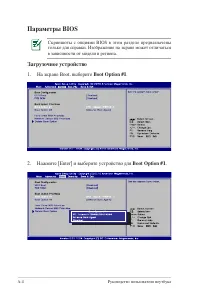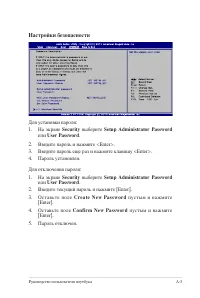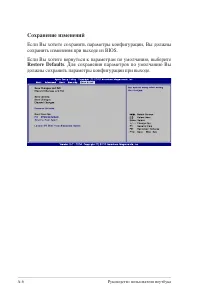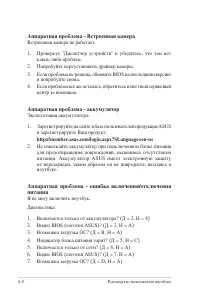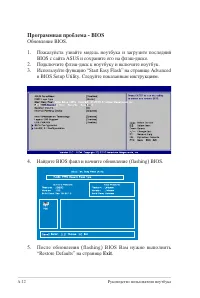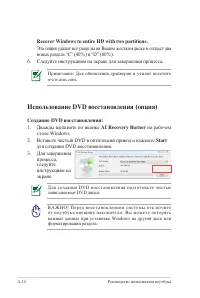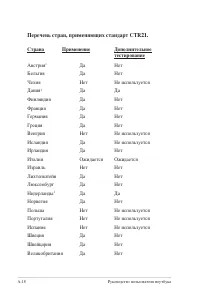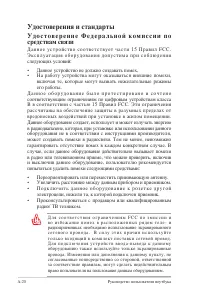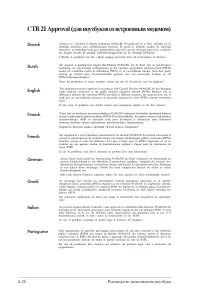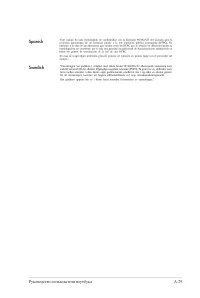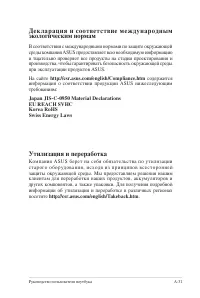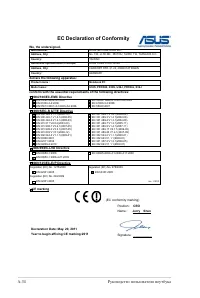Ноутбуки ASUS U36SG - инструкция пользователя по применению, эксплуатации и установке на русском языке. Мы надеемся, она поможет вам решить возникшие у вас вопросы при эксплуатации техники.
Если остались вопросы, задайте их в комментариях после инструкции.
"Загружаем инструкцию", означает, что нужно подождать пока файл загрузится и можно будет его читать онлайн. Некоторые инструкции очень большие и время их появления зависит от вашей скорости интернета.
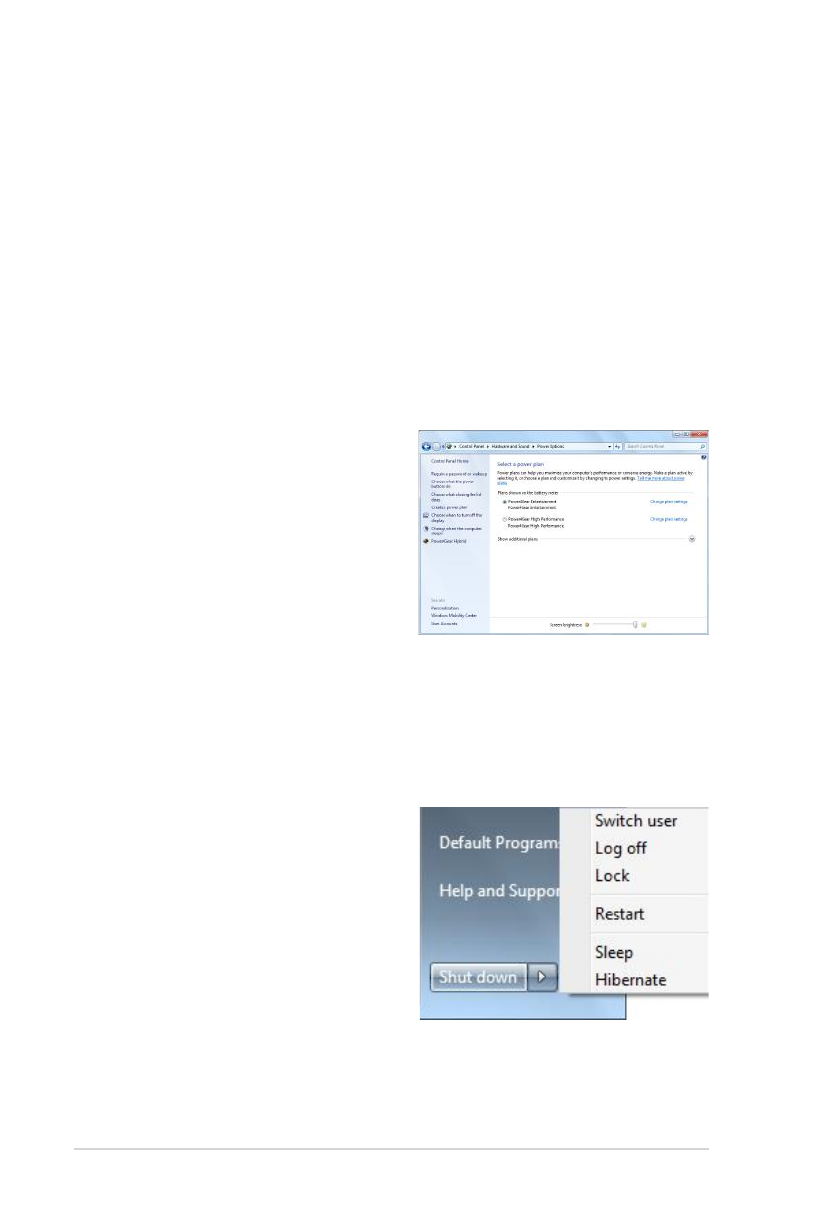
36
Руководство пользователя ноутбука
Ждущий и спящий режимы
Настройки управления питанием
находятся в
Windows
>
Панель
управления
>
Оборудование
и з в у к
>
Э л е к т р о п и т а н и е
.
Вы можете установить вход в
режим энергосбережения или
о т к л ю ч е н и я п р и з а к р ы в а н и и
крышки компьютера или нажатии
н а к н о п к у п и т а н и я . “ С о н ” и
“Гибернация” экономят энергию
за счет отключения неиспользуемых компонентов компьютера. После
возвращения к работе последнее состояние, например, наполовину
просмотренный документ или наполовину написанное письмо, появятся
на экране так, как будто работа не прекращалась. “Выключение”
компьютера приведет к закрытию всех приложений, причем появится
окно запроса, хотите ли Вы сохранить несохраненные файлы.
Режимы управления питанием
Портативный компьютер обладает несколькими автоматическими
настраиваемыми функциями экономии электроэнергии, предназначенными
для максимального продления срока службы аккумулятора и снижения
эксплуатационных расходов пользователя (TCO). Часть этих функций
настраивается через меню Питание в программе настройки BIOS.
Настройка управления питанием ACPI производится из операционной
системы. Функции управления питанием рассчитаны на максимально
возможную экономию электроэнергии за счет перевода компонентов в
режим пониженного энергопотребления так часто, как только возможно, но
при этом позволяют при необходимости работать при полном питании.
Режим энергосбережения "Сон"
иначе называется Suspend-to-RAM
(STR). Эта функция сохраняет
Ваши данные и состояние системы
в оперативной памяти, после чего
отключает многие компоненты
компьютера. Поскольку оперативная
п а м я т ь э н е р г о з а в и с и м а , д л я
сохранения (обновления) данных
необходимо питание. Нажмите
кнопку
Windows
, затем щелкните на стрелке, расположенной около
замка. Вы также можете использовать клавиши <Fn+F1> для включения
этого режима. Для возврата нажмите любую клавишу кроме <Fn>.
(Примечание: В этом режиме индикатор питания будет мигать.)
Содержание
- 3 Приложение
- 6 Об этом Руководстве пользователя; Общие сведения о компьютере; Примечания к этому руководству; П Р И М Е Ч А Н И Е :
- 7 Информация о правилах безопасности
- 9 Предосторожности при транспортировке; отсоедините все внешние периферийные устройства во избежание; Предупреждение о звуковом давлении
- 10 Упаковка ноутбука
- 11 Подготовка ноутбука; Это только краткие инструкции по началу работы с ноутбуком.; Установите аккумулятор
- 12 Откройте ноутбук; Нажмите и отпустите кнопку питания, расположенную около
- 15 Камера
- 16 Клавиатура
- 17 Нижняя сторона
- 18 Защелка аккумулятора
- 19 Правая сторона; Разъем для наушников
- 20 Разъем HDMI
- 21 Левая сторона; Порт для замка Kensington®; Выход для подключения монитора
- 22 Вентиляционные отверстия
- 23 Задняя сторона; Аккумулятор
- 26 Система питания; Использование электросети
- 28 Установка аккумулятора; Использование аккумулятора; Установка и извлечение аккумулятора
- 29 Извлечение аккумулятора; Уход за аккумулятором
- 30 Включение ноутбука
- 31 Технология самонаблюдения и сообщения об ошибках
- 32 Проверка емкости аккумулятора
- 33 Зарядка аккумулятора
- 34 Электропитание; Перезагрузка
- 35 Аварийное выключение; Если невозможно завершить работу операционной системы штатным
- 36 Ждущий и спящий режимы
- 37 Температурное управление питанием; Пуск
- 38 Специальные функции клавиатуры; Цветные клавиши быстрого запуска
- 39 ПРИМЕЧАНИЕ: Внешний монитор
- 40 Клавиши Microsoft Windows; программным обеспечением “ASUS Life Frame”.
- 41 Использование цифровой клавиатуры
- 43 Кнопки и индикаторы; Кнопка питания
- 44 Индикатор питания загорается, показывая, что компьютер; Индикаторы
- 45 Индикатор беспроводных интерфейсов
- 48 Устройство управления курсором; полностью совместимо с двух-/трех кнопочной и снабженной роликом
- 49 Использование тачпэда; Основная функция тачпэда - перемещение курсора или выбор; Перемещение курсора; Поместите палец в центр тачпэда и переместите его в направлении
- 50 Примеры использования устройства Тачпэд
- 51 Прокрутка двумя пальцами
- 53 Уход за устройством Тачпэд; Устройство Тачпэд чувствительно к давлению. При неправильной; Автоматическое отключение тачпэда; Модели ноутбуков с новым чипсетом автоматически отключают; Панель управления
- 54 Выберите вкладку; Device Settings; и установите флажок; Отключать внутреннее указывающее устройство при; для завершения конфигурации.
- 55 Считыватель карт флэш-памяти; Устройства хранения данных
- 57 Подключения; Сетевое подключение
- 60 Режим Infrastructure
- 61 Управление беспроводными сетями; Подключение к сети; Подключить; Обновить
- 62 в о б л а с т и
- 63 Bluetooth-совместимые мобильные телефоны; Включение и запуск утилиты Bluetooth
- 65 Далее
- 68 Дополнительные аксессуары; Концентратор USB; Клавиатура и мышь USB
- 69 О п е р а ц и о н н а я с и с т е м а и п р о г р а м м н о е; Microsoft; Сопроводительное программное обеспечение
- 70 Параметры BIOS; Загрузочное устройство
- 71 Настройки безопасности
- 72 Сохранение изменений; Если Вы хотите сохранить параметры конфигурации, Вы должны; Restore Defaults; . Для сохранения параметров по умолчанию Вы
- 73 Общие проблемы и решения; Аппаратная проблема - оптический привод; Аппаратная проблема - клавиатура / горячая клавиша
- 74 Аппаратная проблема - Встроенная камера
- 75 Аппаратная проблема - беспроводная карта; Панель управления; Механическая проблема - вентилятор / температура
- 76 Программная проблема - программное обеспечение ASUS
- 77 Если проблема все же осталась, обратитесь в местный сервисный
- 78 Программная проблема - BIOS; Exit
- 79 Восстановление ноутбука; Использование раздела восстановления; О разделе восстановления; RECOVERY
- 80 Recover Windows to entire HD with two partitions.
- 81 Использование DVD восстановления:
- 82 Совместимость встроенного модема; Обзор
- 83 Удостоверение сетевой совместимости
- 84 Перечень стран, применяющих стандарт CTR21.; Страна
- 86 Удостоверения и стандарты; У д о с т о в е р е н и е Ф е д е р а л ь н о й к о м и с с и и п о
- 87 Федеральная комиссия по связи: требования к; Заявление соответствия европейской директиве
- 88 CE Предупреждение; Маркировка CE для устройств без модуля беспроводной
- 89 Каналы беспроводного доступа в различных; 5 Hautes Alpes 08 Ardennes 09 Ariège
- 90 Правила электробезопасности
- 91 Правила безопасности UL
- 93 Информация об изделии корпорации Macrovision
- 96 Экологическая маркировка Европейского Союза; gov; Продукт совместим со стандартом ENERGY STAR
- 97 Д е к л а р а ц и я и с о о т в е т с т в и е м е ж д у н а р о д н ы м; EU REACH SVHC; Утилизация и переработка
- 98 Информация об авторских правах; C o p y r i g h t © 2 0 1 1 A S U S T e K C O M P U T E R I N C . В с е п р а в а
- 99 Ограничение ответственности